Tự Động Cập Nhật Thời Gian Mạng Trên Windows: Hướng Dẫn Chuẩn Không Cần Chỉnh

Thời gian hệ thống chính xác là điều kiện thiết yếu để đảm bảo các dịch vụ như email, trình duyệt web, phần mềm bảo mật và các ứng dụng online hoạt động đúng cách. Tuy nhiên, đôi khi đồng hồ trên máy tính lại bị lệch do tắt máy lâu ngày, lỗi pin CMOS hoặc sai múi giờ. Bài viết này từ HOIQUANTINHOC.VN sẽ hướng dẫn bạn cách tự động cập nhật thời gian mạng cực đơn giản, chính xác và hoàn toàn tự động.
Vì Sao Cần Tự Động Đồng Bộ Thời Gian Qua Mạng?
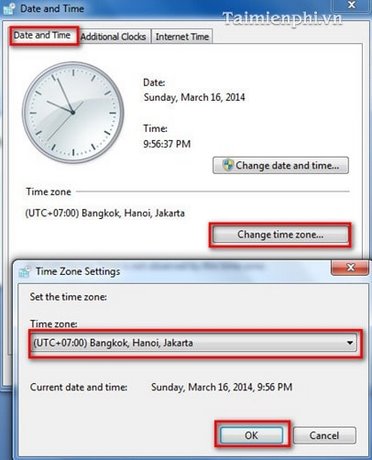
Thời gian hệ thống ảnh hưởng trực tiếp đến hoạt động của máy tính và các dịch vụ như:
-
Chứng chỉ bảo mật HTTPS (nếu sai giờ, trình duyệt sẽ báo lỗi bảo mật).
-
Tự động cập nhật Windows cần đồng bộ thời gian chính xác.
-
Một số ứng dụng online như Zoom, Teams, Outlook cần đúng giờ để hoạt động bình thường.
-
Hạn chế lỗi không truy cập được website do sai giờ máy.
Việc cập nhật thời gian mạng giúp máy bạn luôn giữ đúng giờ quốc tế, đặc biệt hữu ích khi di chuyển giữa các múi giờ hoặc không bật máy trong thời gian dài.
Cách Tự Động Cập Nhật Thời Gian Mạng Trên Windows
Windows hỗ trợ chức năng đồng bộ thời gian với Internet Time Servers, hoạt động dựa trên giao thức NTP (Network Time Protocol).
1. Kích Hoạt Đồng Bộ Thời Gian Qua Internet
-
Click chuột phải vào Clock trên Taskbar → chọn Adjust date/time.
-
Bật Set time automatically và Set time zone automatically nếu đang dùng laptop hoặc di chuyển nhiều nơi.
-
Kéo xuống, chọn mục Sync now để cập nhật thời gian thủ công.
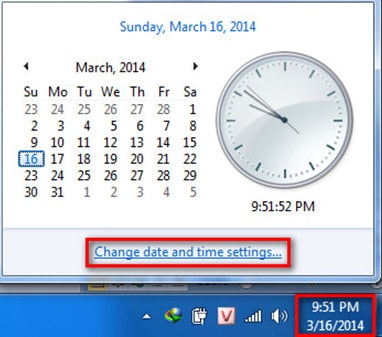
2. Chỉnh Server Đồng Bộ Mặc Định
Windows mặc định đồng bộ với time.windows.com, nhưng bạn có thể thay đổi sang server uy tín hơn như:
-
pool.ntp.org -
time.nist.gov -
time.google.com
Cách thực hiện:
-
Vào Control Panel > Date and Time.
-
Chọn tab Internet Time > Change settings.
-
Nhập địa chỉ máy chủ thời gian mới → nhấn Update now.
Sử dụng server quốc tế giúp thời gian chính xác hơn và ít bị gián đoạn do nhà mạng nội địa.
3. Kiểm Tra Và Khởi Động Lại Dịch Vụ Windows Time
Đôi khi, dịch vụ đồng bộ thời gian bị tắt khiến máy tính không cập nhật được.
Cách kiểm tra:
-
Nhấn Windows + R → gõ
services.msc. -
Tìm dịch vụ Windows Time → click đúp.
-
Đặt Startup type: Automatic → nhấn Start nếu đang bị dừng.
Đảm bảo dịch vụ này luôn chạy để việc tự động cập nhật thời gian diễn ra liên tục.
Cách Khắc Phục Một Số Lỗi Khi Không Cập Nhật Được Thời Gian
❌ Lỗi “Unable to start Windows Time service”
-
Kiểm tra quyền Administrator khi thao tác.
-
Reset lại Windows Time bằng Command Prompt:
❌ Đồng hồ sai sau mỗi lần khởi động máy
-
Có thể do hết pin CMOS, hãy thay pin nếu máy tính đã dùng lâu.
-
Kiểm tra lại múi giờ chính xác: GMT+7 với Việt Nam.
Ưu Điểm Của Việc Đồng Bộ Thời Gian Qua Mạng

-
Tăng độ tin cậy của hệ điều hành và các dịch vụ nền.
-
Giảm nguy cơ lỗi bảo mật khi lướt web, đặc biệt với HTTPS.
-
Tránh lỗi lịch hẹn bị sai trong các ứng dụng văn phòng, email, họp trực tuyến.
-
Hệ thống hoạt động trơn tru hơn khi có thời gian chính xác đồng bộ với quốc tế.
Đồng Bộ Thời Gian Trên Máy Ảo (Virtual Machine)
Nếu bạn đang dùng VMware, VirtualBox, Hyper-V, hãy kiểm tra:
-
Chọn chế độ Synchronize with Host để lấy giờ từ máy thật.
-
Đảm bảo host máy chính cũng đã được đồng bộ thời gian chính xác.
Việc sai lệch giờ giữa máy ảo và máy thật có thể gây ra lỗi khi truyền file hoặc chạy dịch vụ mạng.
Lời Khuyên Để Giữ Thời Gian Máy Luôn Chính Xác
-
Luôn bật Internet Time nếu có kết nối mạng ổn định.
-
Định kỳ kiểm tra và cập nhật driver chipset hoặc BIOS nếu thấy đồng hồ lệch liên tục.
-
Tránh dùng phần mềm thứ ba can thiệp vào thời gian hệ thống trừ khi thực sự cần thiết.
Câu Hỏi Thường Gặp (FAQ)
❓ Máy không có kết nối mạng thì có đồng bộ được thời gian không?
Không. Bạn chỉ